Video- und Audio-Editor
- 1. Video-Editor +
- 2. Audio-Editor+
Alle Themen
- Bild-Editor
- KI Tools
- Videos Konvertieren
- Video Bearbeiten
- DVD Tipps
- Mehr Werkzeuge
- Social Media Tipps
- Ferien
- Benutzer des Films
- Benutzer der Kamera
- Benutzer im Bildungsbereich
- Weitere Tipps
Top 7 AVI-Editor: So bearbeiten Sie AVI-Dateien schnell
"Was ist der beste AVI-Editor? Ich habe versucht, AVI-Dateien mit meinem Standard-Mediaplayer zu bearbeiten, aber das hat die Qualität des Videos beeinträchtigt. Gibt es einen AVI-Video-Editor, der auf allen Desktop-Plattformen gleich gut funktioniert?"
Das AVI-Format ist sehr wartungsintensiv. Außerdem erfordert es fortgeschrittene Software, um AVI-Dateien zu bearbeiten. Dennoch gibt es viele hochwertige Tools, die einfach zu bedienen sind, um diese Aufgabe zu erfüllen. Lesen Sie diesen Leitfaden weiter, und am Ende werden Sie wissen, welches Tool nützlich ist und wie Sie es verwenden können, um Mediendateien kostenlos zu bearbeiten.
- Teil 1. [Bester einfacher AVI-Editor] Wie bearbeitet man AVI-Dateien schnell und verlustfrei?
- Teil 2. Die 6 besten kostenlosen AVI-Editoren, die Sie kennen sollten
- Teil 3. Erweiterung des Wissens über Movie AVI
Teil 1. [Bester einfacher AVI-Editor] Wie bearbeitet man AVI-Dateien schnell und verlustfrei?
Der UniConverter bietet Ihnen eine hochwertige Schnittstelle zur Bearbeitung von AVI-Dateien auf mehreren Plattformen. Er verfügt über eine 30-fach schnellere Verarbeitungsgeschwindigkeit als andere Standard-Videobearbeitungsprogramme. Außerdem können Sie die AVI-Dateien in eines von 1000 verschiedenen Formaten konvertieren, die mit dem UniConverter kompatibel sind. Außerdem können Sie ein Video trimmen/schneiden/kürzen. Darüber hinaus können Sie der Datei auch Effekte und Untertitel hinzufügen.
Bitte prüfen Sie die nützlichen Funktionen des Wondershare UniConverters in der folgenden Liste:
Wondershare UniConverter - Bester Video-Konverter für Mac/Windows
-
Konvertieren Sie Videos in über 1000 Formate, darunter MP4, AVI, WMV, FLV, MKV, MOV und mehr.
-
Konvertierung in eine optimierte Voreinstellung für fast alle Geräte.
-
30x schnellere Konvertierungsgeschwindigkeit als herkömmliche Konverter.
-
Bearbeiten, verbessern & personalisieren Sie Ihre Videodateien.
-
Mit dem UniConverter können Sie Audio aus dem Video hinzufügen oder entfernen.
-
Es bietet eine Dateiübertragungsfunktion.
-
Die Anwendung kann AVI-Metadaten bearbeiten.
Sie können mit der Bearbeitung von AVI-Dateien beginnen, indem Sie den UniConverter auf einem Windows-/Mac-Computer herunterladen/installieren und dann der unten aufgeführten Schritt-für-Schritt-Anleitung folgen:
- Schritt 1. Wondershare UniConverter starten und AVI-Datei hochladen
- Schritt 2. Effekte auswählen und zur AVI-Datei hinzufügen
- Schritt 3. Das AVI-Video sperichern und konvertieren
Schritt 1 Importieren der AVI-Datei
Starten Sie die Software und klicken Sie auf die Schaltfläche Video bearbeiten. Wählen Sie eine beliebige Bearbeitungsfunktion aus der Liste, z. B. Effekt, und laden Sie das AVI-Video über das Dialogfeld hoch.
![]()
Schritt 2 Effekte zur AVI-Datei hinzufügen
Unter der Registerkarte "Effekte" passen Sie Helligkeit, Kontrast und Sättigung des AVI-Videos an. Wenden Sie einen beliebigen Filter aus der Galerie an und wählen Sie Auf alle anwenden, bevor Sie auf OK klicken.
![]()
Schritt 3 Speichern des AVI-Videos
Gehen Sie zum unteren Teil der Oberfläche und wählen Sie einen neuen Dateispeicherort für den bearbeiteten AVI-Clip. Klicken Sie abschließend auf Speichern, um die Dateiverarbeitung zu aktivieren, die in wenigen Augenblicken abgeschlossen ist.
![]()
Teil 2. Die 6 besten kostenlosen AVI-Editoren, die Sie vielleicht kennen möchten
- SolveigMM AVI Trimmer
- Avidemux
- Kdenlive
- Lightworks
- Wondershare Online UniConverter
- Online Video Cutter
1. SolveigMM AVI Trimmer
SolveigMM AVI Trimmer ist ein robustes Werkzeug, um größere Videodateien im AVI-Format zu verwalten. Zusätzlich kann es auch MKV, MOV, WEBM Videos trimmen oder schneiden. Das mehrsprachige Tool bietet auch die Funktion der Videoreparatur.
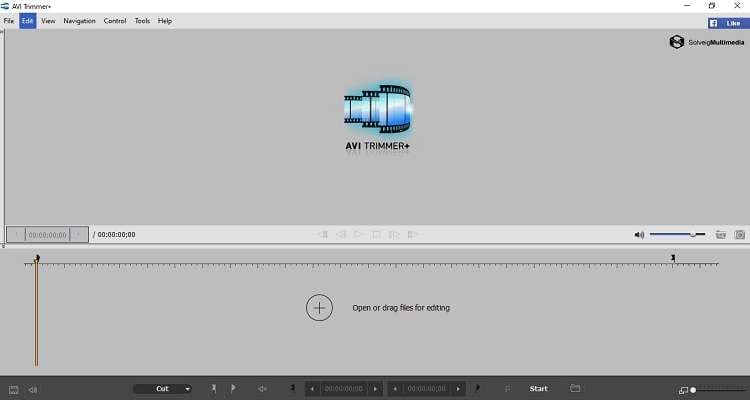
Vorteile
- Der AVI-Trimmer ist kostenlos.
- Es hat eine klare und benutzerfreundliche Oberfläche.
Nachteile
- Es ist nicht für Mac-Benutzer verfügbar.
2. Avidemux
Avidemux ist ein Open-Source-Videoeditor, der verschiedene plattformübergreifende Dateiformate wie MP4, AVI, ASF und MPEG unterstützt. Er bietet kostenlos alle wichtigen Bearbeitungswerkzeuge wie Schneiden, Teilen, Kodieren und Filtern von AVI-Dateien.
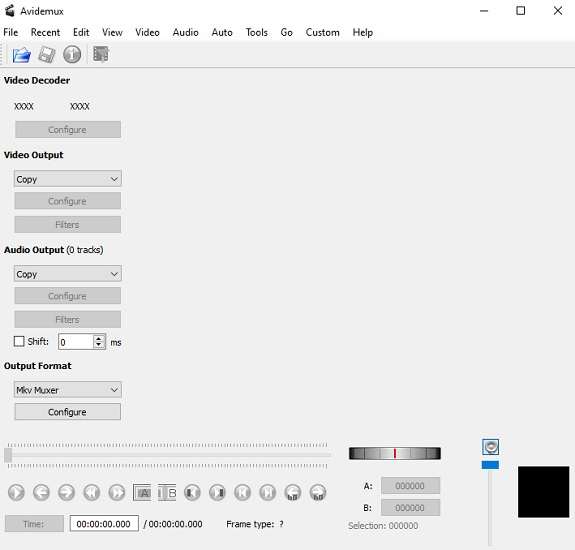
Vorteile
- Es ist kostenlos zu benutzen.
- Das Tool ist kompatibel mit Linux, macOS X und Windows.
Nachteile
- Die Schnittstelle ist etwas veraltet.
3. Kdenlive
Kdenlive ist ein weiterer würdiger Neuzugang in der Liste der nützlichen Open-Source-Programme zur Bearbeitung von AVI-Dateien. Sie können Mehrspur-Videobearbeitung auf jedem verfügbaren Audio- oder Videoformat durchführen. Die Benutzeroberfläche ist dank konfigurierbarer Tastenkombinationen einfach zu bedienen.
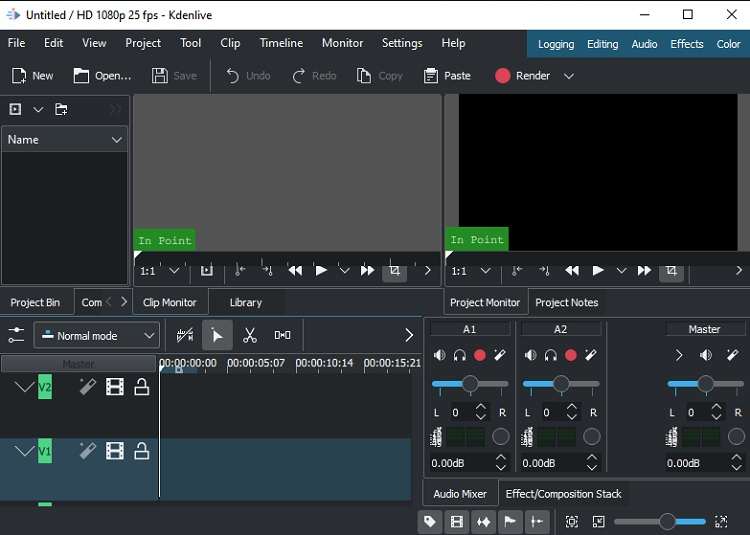
Vorteile
- Das Tool bietet verschiedene Effekte und Übergänge.
- Es erstellt automatisch eine Sicherungskopie aller bearbeiteten Dateien.
Nachteile
- Der Cursor auf der Zeitachse ist schwer zu handhaben.
4. Lightworks
Lightworks bietet eine schnelle und unkomplizierte Schnittstelle zur Bearbeitung von AVI-Dateien auf allen Plattformen wie Windows, Linux und macOS X. Es bietet lizenzfreie Medien und ermöglicht das Hinzufügen von über 100 Effekten zum Video.
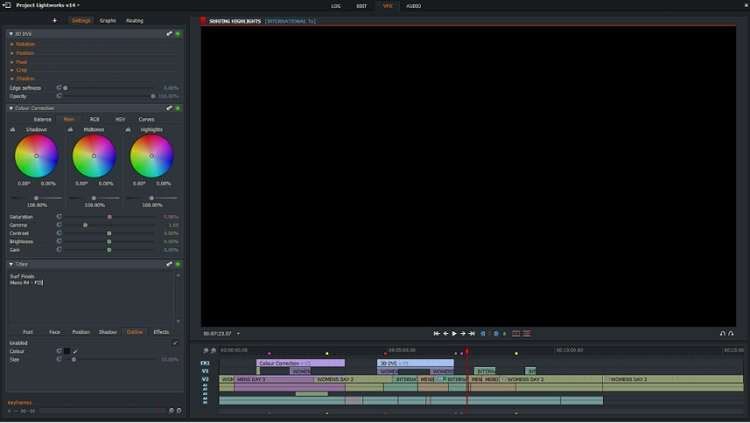
Vorteile
- Es unterstützt Videos in UHD 4K.
- Sie können das AVI-Video in ein beliebiges Format exportieren.
Nachteile
- Die kostenlose Version bietet kein Timeline-Rendering.
5. Online UniConverter
Wenn Sie die Funktionen des UniConverters nutzen möchten, ohne die Software installieren zu müssen, dann ist die nächstbeste Option die Bearbeitung von AVI-Dateien mit dem Online UniConverter. Er ist völlig kostenlos und unterstützt mehr als 1000 Formate. Mit dem Online-Tool können Sie AVI-Dateien ohne Wasserzeichen trimmen, beschneiden, spiegeln und drehen.
![]()
Vorteile
- Es ist einfach zu bedienen.
- Das Tool kann auch AVI-Dateien konvertieren.
- Es ist sicher.
Nachteile
- Einige erweiterte Versionen des Offline UniConverters sind nicht verfügbar.
6. Online Video Cutter
Der Online Video Cutter bietet alle Ressourcen für ein einfaches Video-Trimmverfahren. Er ist handlich und verhindert jede Art von Beschädigung des Videos. Außerdem funktioniert er reibungslos auf kleineren Geräten wie Android- oder iOS-Smartphones.
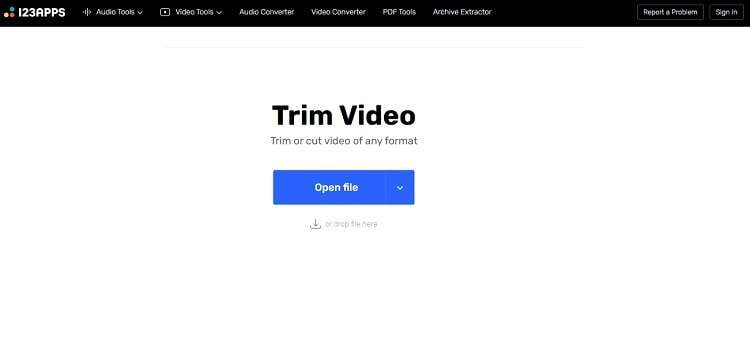
Pros
- Die Sicherheit ist mit dem Online-Tool gewährleistet.
- Es ist kostenlos zu benutzen.
Nachteile
- Es gibt nur begrenzte Videobearbeitungsfunktionen auf der Plattform.
- Sie können nur eine 500 MB große Datei auf einmal bearbeiten.
Teil 3. Erweiterungswissen über Movie AVI
In diesem Teil erhalten Sie umfangreiches Wissen über die Verwaltung von AVI-Filmen auf Ihrem Computer.
1. Was ist ein AVI-Film?
Ein AVI-Film ist ein Video, das im Multimedia-Containerformat Audio Video Interleave/AVI gespeichert ist, das mit Windows- und macOS-Medienplayern kompatibel ist.
2. Warum ist die AVI-Datei so groß?
Eine herkömmliche AVI-Datei enthält viele Daten wie 1920*1080 Pixel in 3 Farben, mehrere Codecs und arbeitet mit 25 Bildern pro Sekunde. Das ist der Grund, warum AVI-Dateien so groß sind. Wenn Sie die Speicherkapazität von AVI-Videos verringern wollen, ist es besser, sie mit einem Konverter wie dem UniConverter in das MP4-Format umzuwandeln.
3. Kann ich AVI-Dateien in Windows Movie Maker bearbeiten?
Sie können eine AVI-Datei mit dem Windows Movie Maker bearbeiten. Allerdings können Sie den Clip dann nur im WMV-Format exportieren. Angenommen, Sie möchten das Video trotzdem im AVI-Format verwenden. In diesem Fall empfehlen wir, die WMV-Datei mit einem Drittanbieter-Tool wie dem Wondershare UniConverter in AVI zu konvertieren.
Ihre umfassende Video Toolbox


 Bearbeiten Sie Videos durch Zuschneiden, Zusammenfügen, Hinzufügen von Untertiteln, Anwenden von Effekten usw.
Bearbeiten Sie Videos durch Zuschneiden, Zusammenfügen, Hinzufügen von Untertiteln, Anwenden von Effekten usw.



Lukas Schneider
staff Editor
Bewertung(en)